Tanggal dan waktu sistem operasi yang Anda instal harus benar. Banyak pekerjaan seperti tugas cron yang berjalan di latar belakang dan entri log sistem Anda terdiri dari stempel waktu tertentu. Hal ini juga membantu bahwa jam menunjukkan waktu yang tepat ketika Anda bekerja pada sistem desktop. Namun, dalam artikel ini, kami akan menunjukkan kepada Anda bagaimana Anda dapat menyesuaikan tanggal, waktu, dan zona waktu sistem operasi CentOS 8 Anda.
Waktu, tanggal, dan zona waktu dapat disesuaikan dengan menggunakan dua cara berbeda berikut di CentOS 8:
- Mengubah tanggal, waktu, dan zona waktu menggunakan antarmuka grafis
- Mengubah tanggal, waktu, dan zona waktu dengan menggunakan baris perintah / jendela Terminal
Kami akan memberikan demonstrasi masing-masing metode secara rinci satu per satu di artikel selanjutnya:
Metode 1:Mengubah tanggal dan waktu menggunakan antarmuka grafis
Anda dapat mengatur tanggal, waktu, dan zona waktu sistem CentOS Anda menggunakan lingkungan grafis dengan langkah-langkah berikut:
Langkah 1: Masuk ke sistem CentOS Anda dan klik bagian 'Aktivitas' dari sudut kiri atas desktop. Sekarang, klik ikon menu yang juga disorot pada gambar di bawah ini:
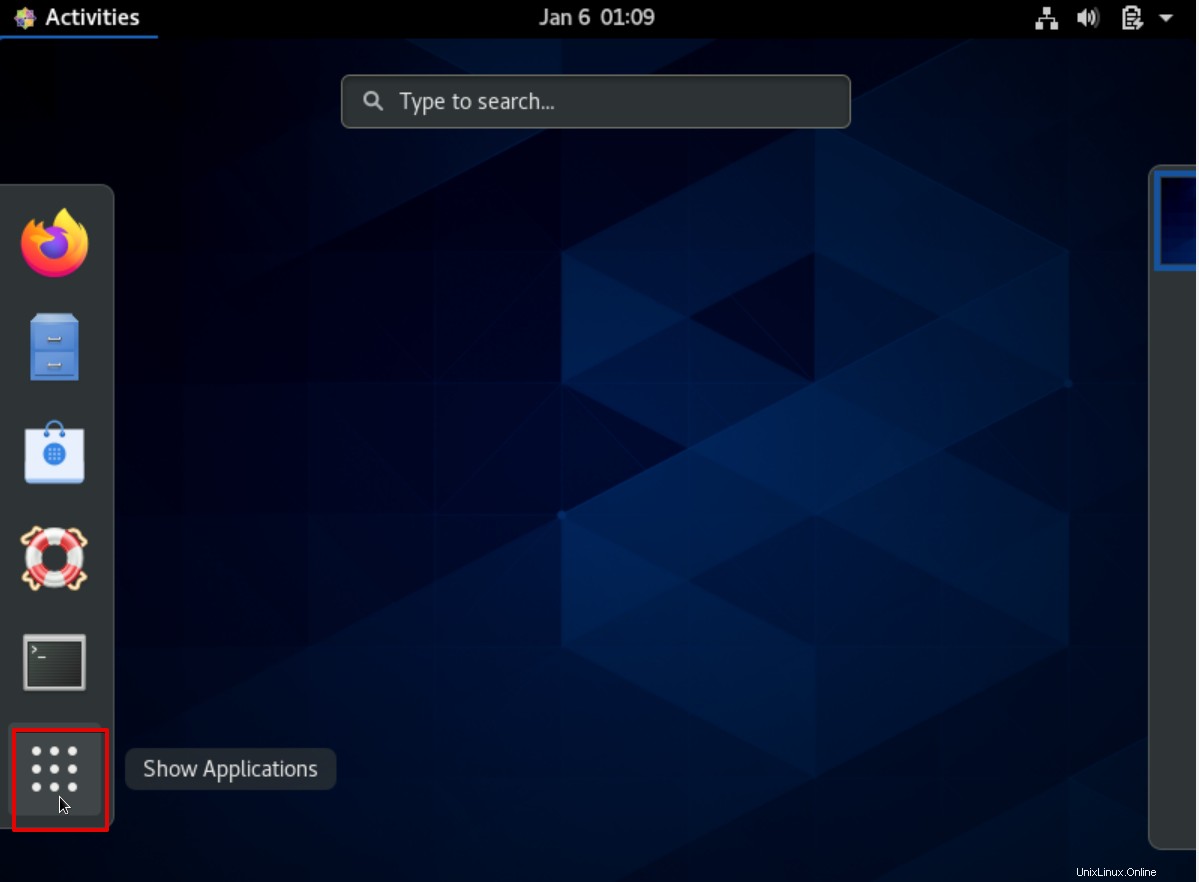
Langkah 2: Di sini, semua ikon aplikasi akan ditampilkan di desktop. Klik ikon 'pengaturan' dari jendela yang ditampilkan sebagai berikut:

Langkah 3: Sekarang, jendela berikut akan menunjukkan Anda di layar. Klik ikon pencarian dari sudut jendela yang ditampilkan dan ketik kata 'tanggal dan waktu' di bilah pencarian sebagai berikut:
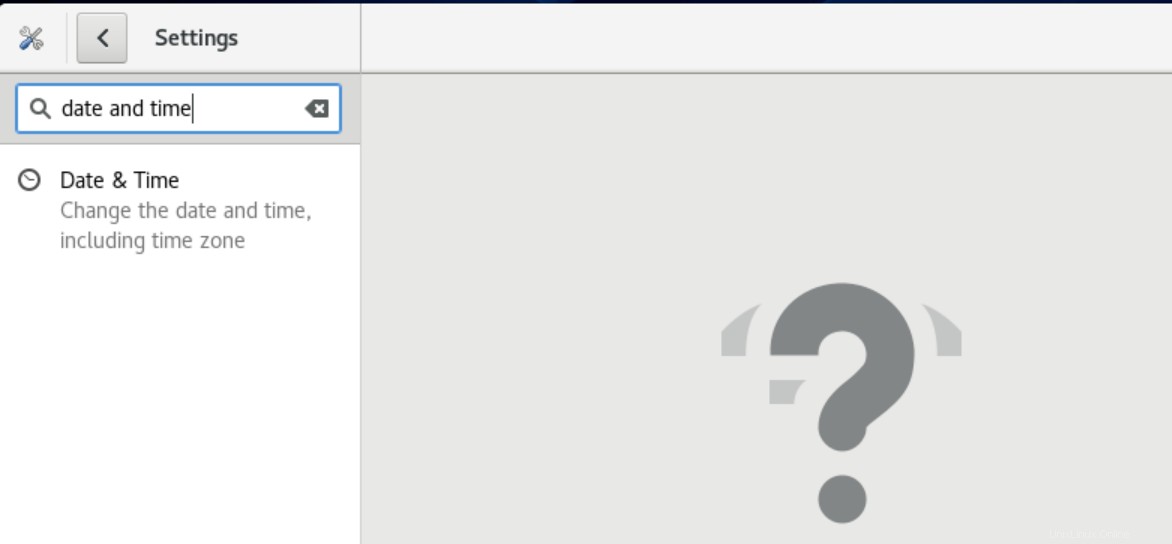
Langkah 4: Semua hasil yang relevan akan ditampilkan di sudut kiri di bawah bilah pencarian. Klik pada ikon jam tanggal dan waktu yang juga ditunjukkan pada tangkapan layar berikut:
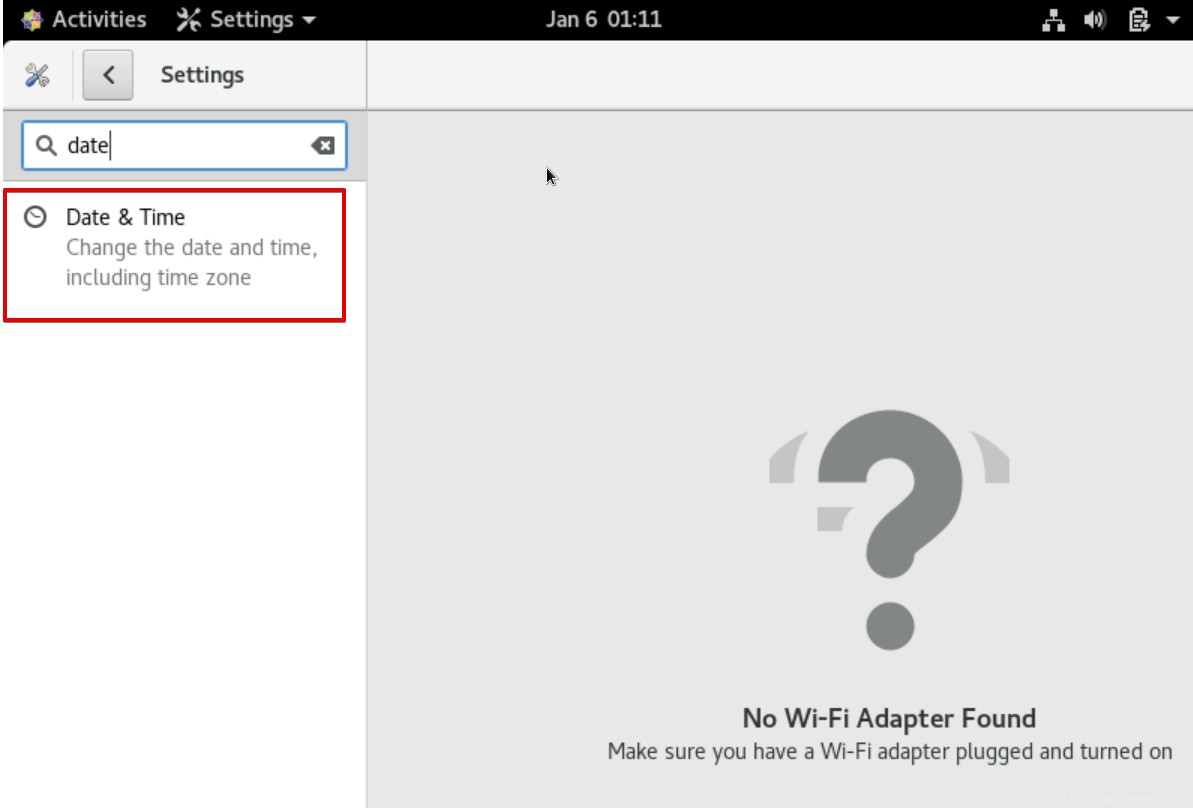
Langkah 5: Jendela berikut akan muncul di desktop. Di sini, klik opsi tanggal dan waktu dari semua opsi yang terdaftar sebagai berikut:
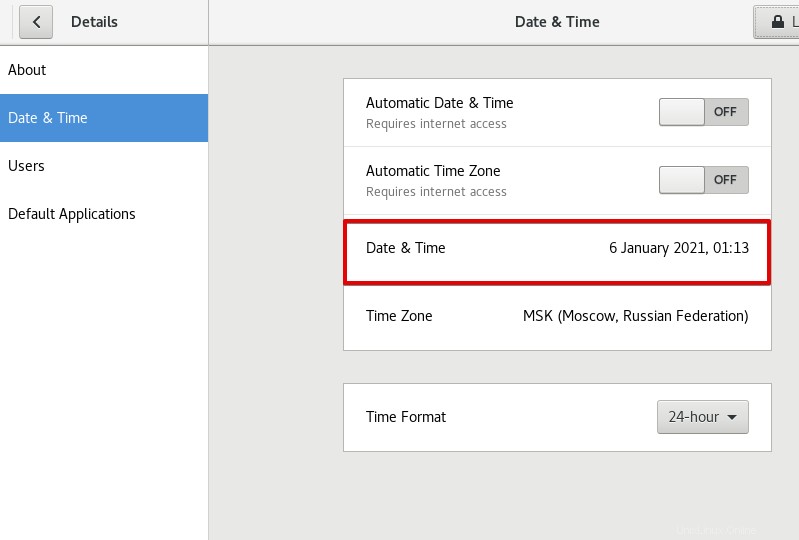
Langkah 6: Dialog akan ditampilkan di jendela di mana Anda dapat mengubah pengaturan waktu dan tanggal sesuai dengan pengaturan waktu wilayah Anda. Tanda '+' akan menambah atau menambah waktu dan tanda '-' akan meminimalkan atau menguranginya. Pilih 'bulan' dan dengan cara yang sama, Anda dapat mengatur tanggal dan tahun menggunakan simbol-simbol ini sebagai berikut:
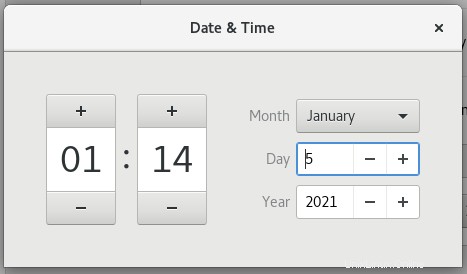
Ketika Anda akan mengklik bulan, daftar drop-down berikut akan muncul di mana Anda dapat memilih bulan yang diinginkan.
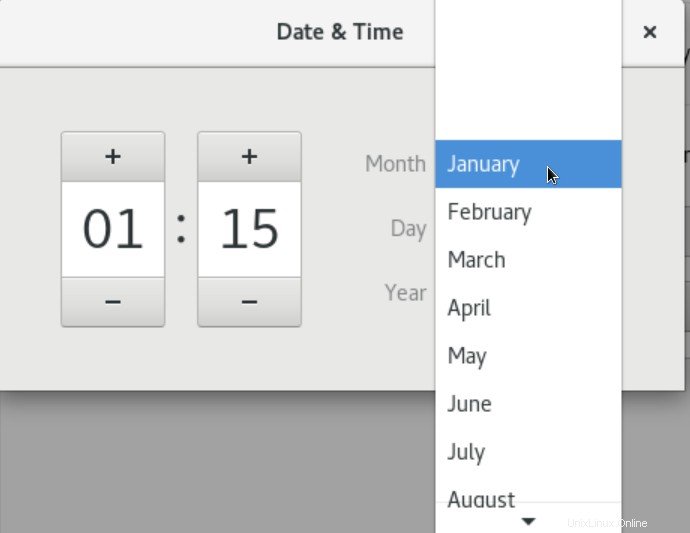
Mengubah Zona waktu
Untuk mengubah zona waktu, klik 'zona waktu' dari jendela tampilan sebagai berikut:
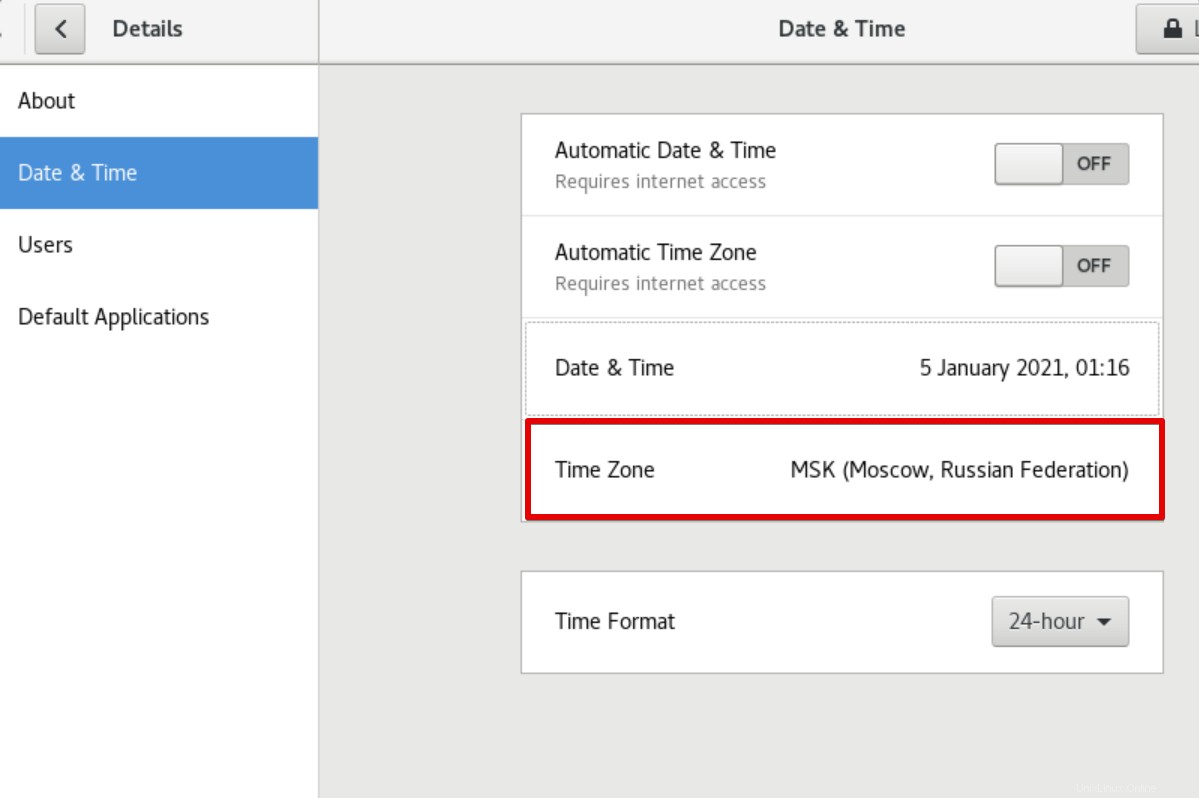
Bilah pencarian di bagian atas jendela akan ditampilkan, ketik wilayah yang ingin Anda atur, dan tekan 'Enter'. Zona waktu yang diinginkan akan secara otomatis disetel pada sistem Anda setelah melakukan tindakan yang ditentukan ini.
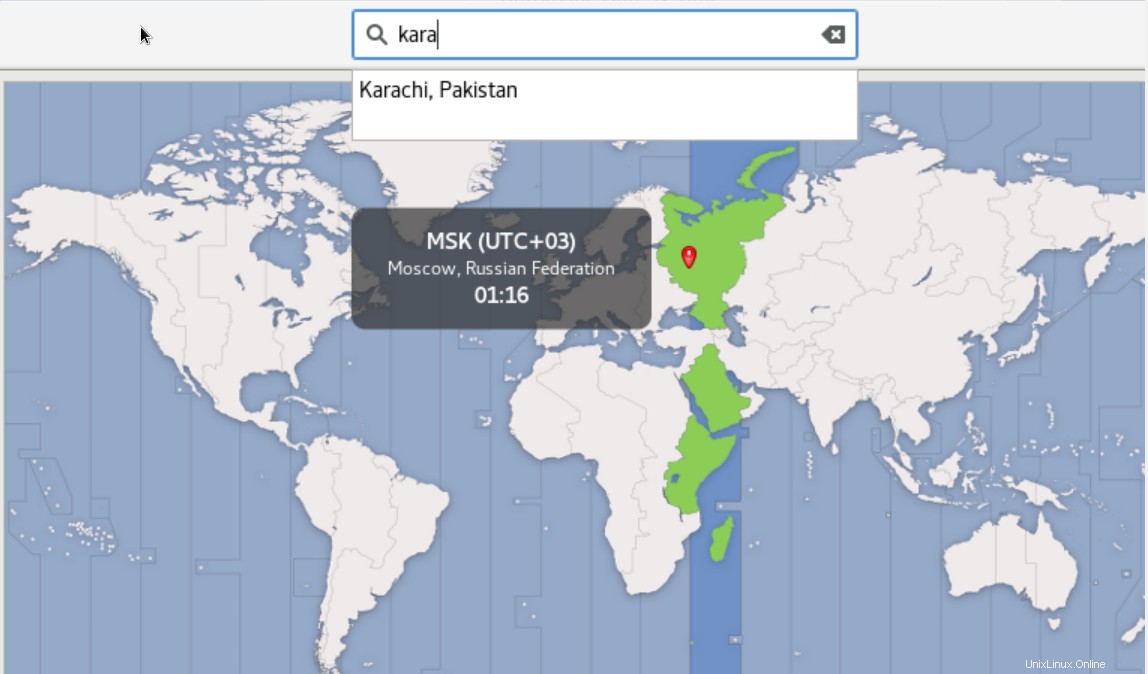
Anda juga dapat menyesuaikan format waktu 24 jam dalam format 'AM /PM'. Jadi, pilih 'Format Waktu' dari daftar yang ditampilkan sebagai berikut:
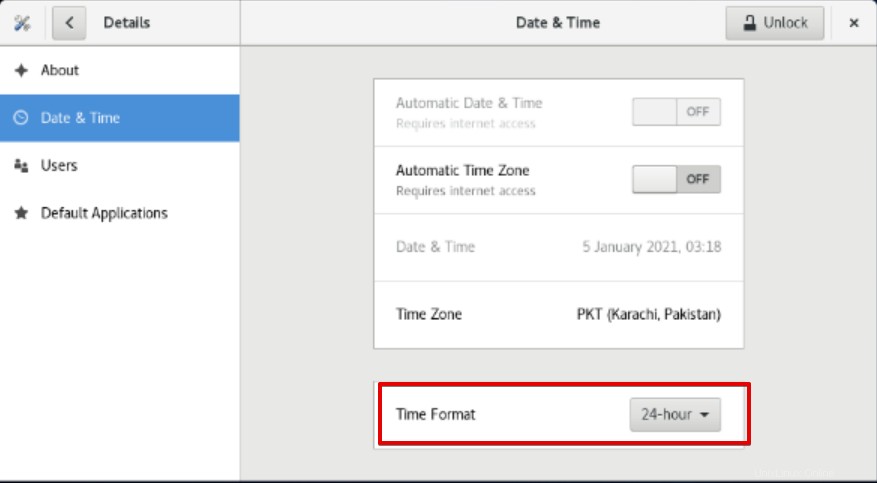
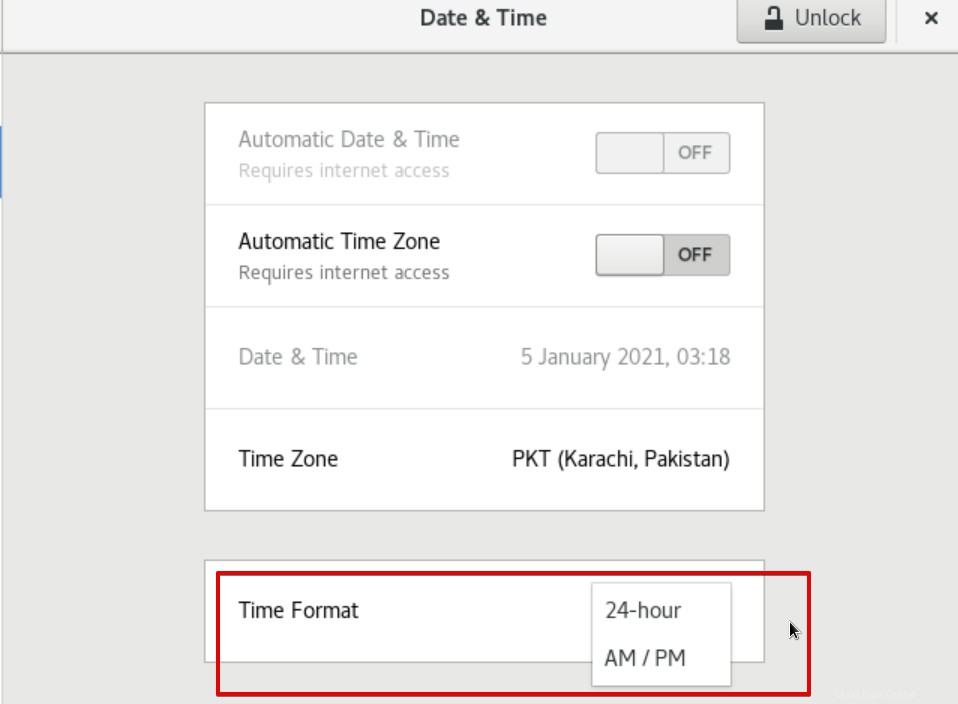
Metode 2:Mengubah tanggal, waktu, dan zona waktu dengan menggunakan baris perintah / jendela Terminal
Ada perintah di mana Anda dapat menyesuaikan tanggal dan waktu sistem Anda. Menggunakan 'timedatectl' Anda dapat menampilkan dan menyesuaikan tanggal dan waktu sistem Anda. Oleh karena itu, buka terminal dari bilah sisi kiri desktop Anda setelah mengklik 'Aktivitas' sebagai berikut:
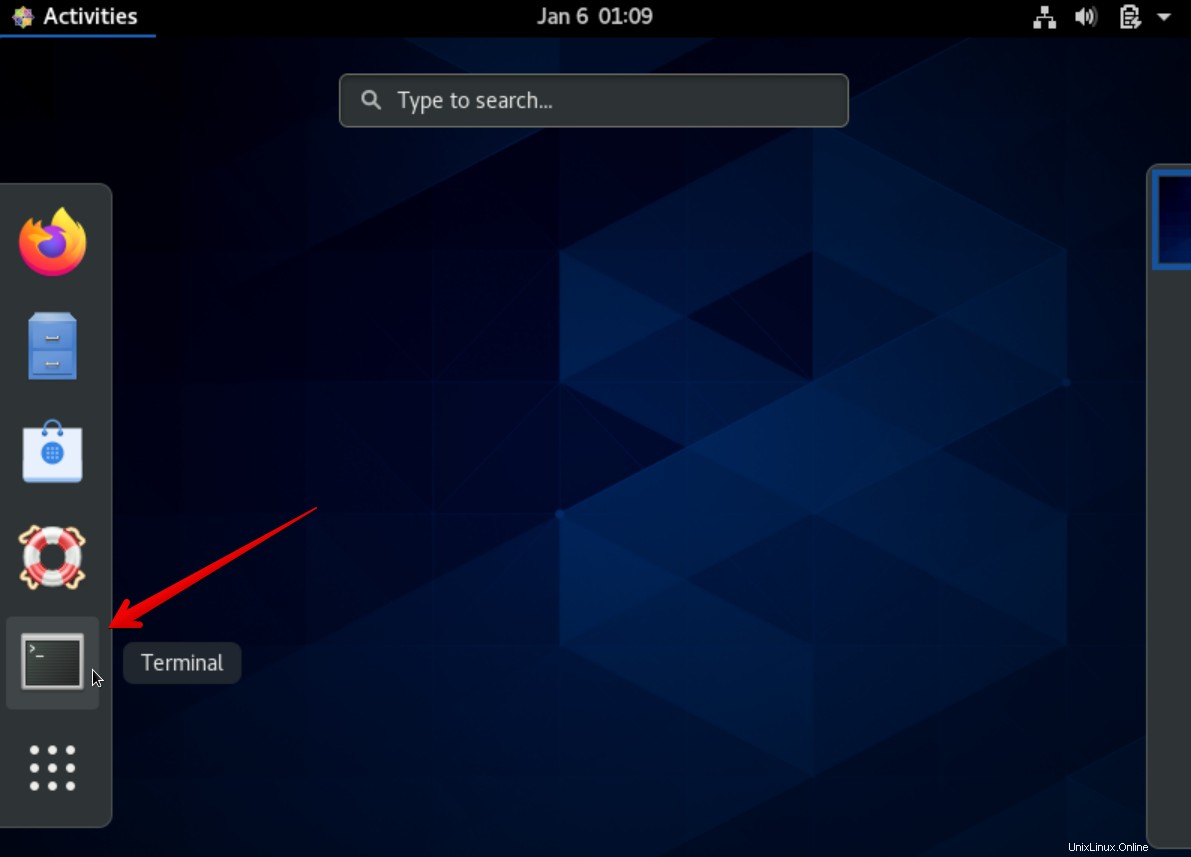
Dengan menggunakan perintah yang diberikan di bawah ini, Anda dapat melihat tanggal saat ini, waktu sistem operasi Anda:
$ timedatectl
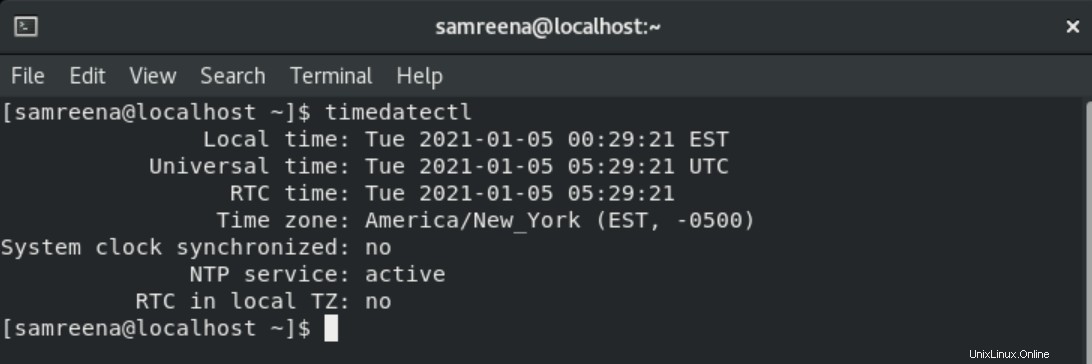
atau
$ timedatectl status
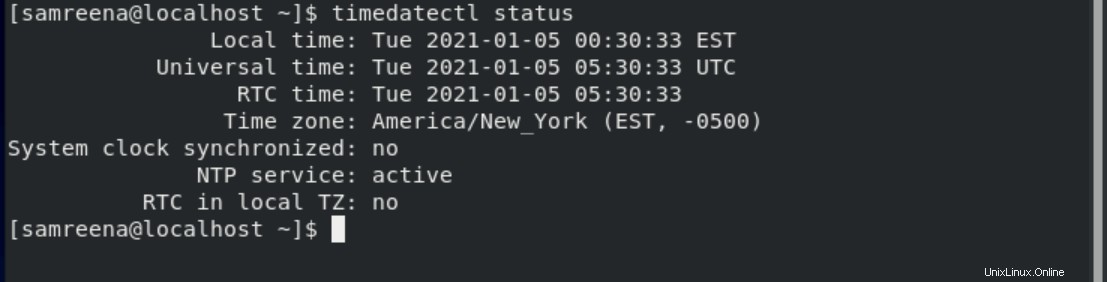
Untuk menyesuaikan waktu sistem Anda, ketik perintah berikut di terminal:
# timedatectl set-time 17:18:00

Jika Anda akan mendapatkan error seperti di atas. 'Gagal menyetel waktu:Unit NTP aktif' kemudian, dengan menggunakan perintah berikut, Anda akan menonaktifkan unit NTP:
# timedatectl set-ntp false
Sekali lagi, coba ubah waktu sistem Anda dengan menjalankan perintah berikut dan periksa waktu yang diperbarui:
# timedatectl set-time 17:18:00
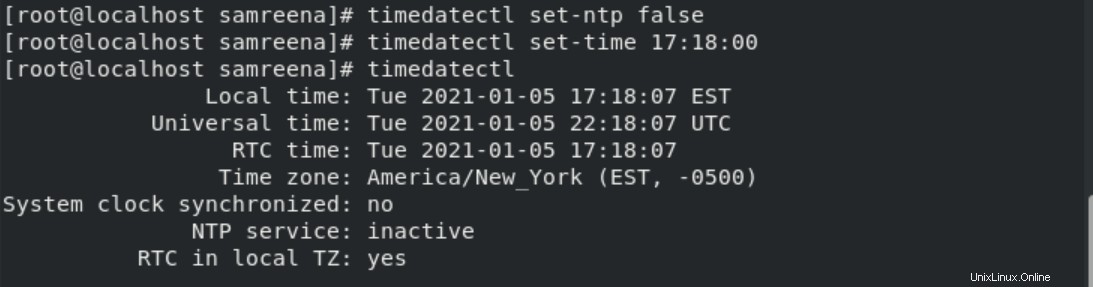
Demikian pula, Anda juga dapat menyesuaikan tanggal sistem Anda.
# timedatectl set-time 2019-12-12
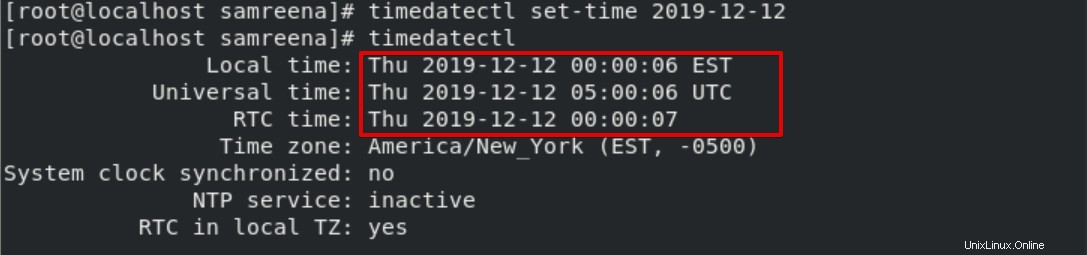
Jika Anda ingin mengubah tanggal dan waktu sistem Anda sekaligus, gunakan perintah berikut untuk menyesuaikan tanggal dan waktu:
# timedatectl set-time ‘2021-01-05 16:18:45’
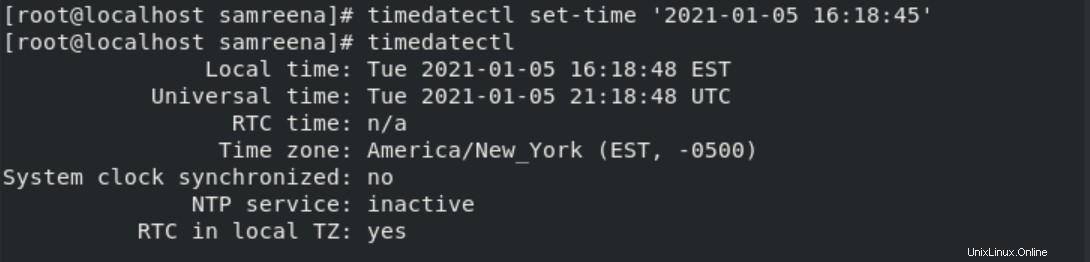
Mengubah Zona waktu
Anda juga dapat mengatur zona waktu sistem Anda menggunakan baris perintah. Untuk melihat daftar semua zona waktu yang tersedia, ketik perintah berikut:
# timedatectl list-timezones
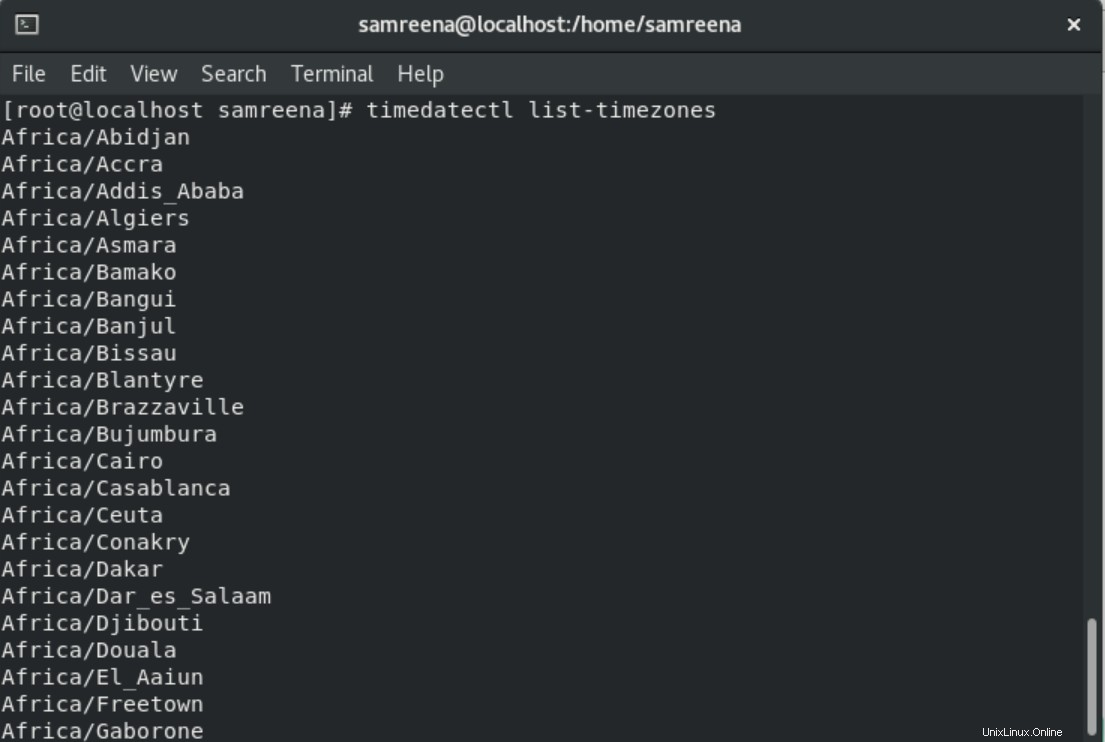
Untuk menyesuaikan zona waktu sistem Anda, ketik perintah berikut di terminal:
# timedatectl set-timezone Europe/Moscow
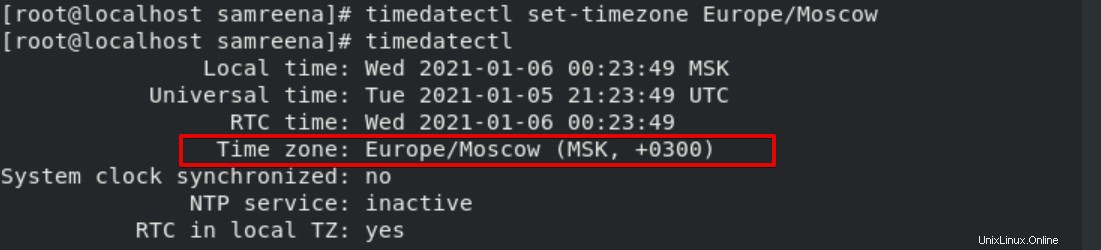
Pada perintah di atas, Anda dapat mengganti 'Europe/Moscow' dengan zona waktu yang Anda inginkan.
Kesimpulan
Kami telah membahas bagaimana Anda dapat dengan mudah menyesuaikan waktu, tanggal, dan zona waktu sistem Anda di CentOS 8 menggunakan dua metode berbeda. Sekarang, Anda dapat mengatur waktu, tanggal, dan zona waktu sistem CentOS Anda dengan mengikuti cara-cara yang disebutkan di atas. Silakan berbagi dengan kami masalah Anda jika ada kesulitan.